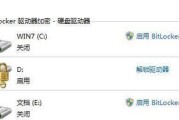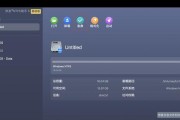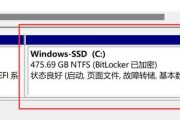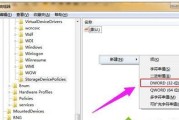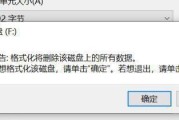在日常使用电脑时,有时候我们可能会遇到u盘被写保护的情况,无法向u盘中写入或删除文件。这种情况给我们的工作和生活带来了很多不便。如何解除u盘的写保护呢?本文将为您提供几种常见的解决方法及步骤,帮助您快速解决u盘被写保护的问题。
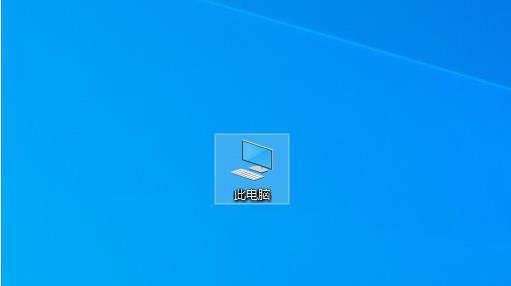
检查u盘物理开关是否打开
通过观察u盘外壳上是否有物理开关,如果有,请将开关切换至“开启”状态,然后再尝试写入文件。
检查注册表设置
1.按下Win+R组合键打开运行窗口,输入“regedit”并按回车键打开注册表编辑器。
2.在注册表编辑器中,依次展开"HKEY_LOCAL_MACHINE"->"SYSTEM"->"CurrentControlSet"->"Control"->"StorageDevicePolicies"。
3.右键点击StorageDevicePolicies文件夹,在弹出菜单中选择“新建”->“DWORD(32位)值”,并命名为“WriteProtect”。
4.双击WriteProtect,将数值数据修改为0,然后点击确定保存。
使用磁盘属性解除写保护
1.在“我的电脑”或“此电脑”中,找到u盘所在的驱动器。
2.右键点击该驱动器,选择“属性”。
3.在属性窗口中,点击“安全”选项卡,然后点击“编辑”。
4.在弹出的权限窗口中,选中“完全控制”复选框,并点击确定保存。
使用命令行工具解除写保护
1.按下Win+R组合键打开运行窗口,输入“cmd”并按回车键打开命令提示符。
2.输入“diskpart”并按回车键打开磁盘分区工具。
3.输入“listdisk”命令列出所有磁盘信息。
4.根据u盘的大小,找到对应的磁盘编号(通常为disk1或disk2)。
5.输入“selectdiskx”(x为u盘的磁盘编号),然后按回车键选择对应的u盘。
6.输入“attributesdiskclearreadonly”命令,按回车键解除u盘的写保护。
使用第三方软件解除写保护
1.在浏览器中搜索并下载可信赖的第三方u盘修复工具。
2.安装并打开该软件,选择对应的u盘,然后点击“修复”按钮。
3.程序将自动识别并解除u盘的写保护。
检查u盘是否有硬件故障
如果以上方法都无法解除u盘的写保护,很可能是u盘本身出现了硬件故障。此时,建议将u盘送修或更换新的u盘。
通过上述几种常见的方法,我们可以快速解除u盘的写保护,让其重新可写。在进行解除写保护操作时,请务必谨慎操作,避免对其他数据产生影响。如果您仍然无法解决问题,建议咨询专业人士或联系u盘厂商寻求帮助。
如何解除U盘的写保护
随着移动存储设备的普及,U盘已经成为我们日常生活中必不可少的工具之一。然而,在使用过程中,我们有时会遇到U盘被写保护的情况,导致无法对其进行写入和编辑操作。如何解除U盘的写保护呢?本文将为您介绍一些简单有效的解决方法。
检查物理开关
通过注册表编辑解除写保护
使用磁盘工具解除写保护
使用CMD命令解除写保护
检查病毒或恶意软件
更换U盘
使用U盘病毒查杀工具
查看文件属性解除写保护
通过管理员权限解除写保护
使用第三方软件解除写保护
检查U盘是否损坏
重装U盘驱动程序
使用安全模式解除写保护
尝试在其他电脑上解除写保护
联系厂家或专业维修人员
检查物理开关:有些U盘会设计一个物理开关,用来设置写保护。您可以查看U盘外壳上是否有这样的开关,并将其切换到非写保护状态。
通过注册表编辑解除写保护:按下Win+R键,在运行窗口中输入“regedit”打开注册表编辑器。依次展开"HKEY_LOCAL_MACHINE"→"SYSTEM"→"CurrentControlSet"→"Control"→"StorageDevicePolicies",在右侧窗口中找到WriteProtect并双击,将数值数据改为0,然后重启电脑。
使用磁盘工具解除写保护:将U盘插入电脑后,打开“我的电脑”,右键点击U盘图标,选择“属性”。在弹出窗口的“工具”选项卡中,点击“检查”按钮。系统会自动检查并修复U盘中的错误,并解除写保护。
使用CMD命令解除写保护:按下Win+R键,输入“cmd”进入命令提示符界面。输入“diskpart”命令,并按回车键确认。接着输入“listdisk”命令,列出所有磁盘。找到对应的U盘编号,输入“selectdiskX”(X为U盘编号)命令,然后输入“attributesdiskclearreadonly”命令,最后输入“exit”命令退出。
检查病毒或恶意软件:使用杀毒软件对U盘进行全盘扫描,查杀可能存在的病毒或恶意软件。这些恶意程序有时会导致U盘被写保护。
更换U盘:如果以上方法都无法解决问题,那么可能是U盘本身出现了硬件故障。您可以尝试更换一个新的U盘。
使用U盘病毒查杀工具:有些专门的U盘病毒查杀工具可以帮助您检测和清除U盘中的病毒,解除写保护。
查看文件属性解除写保护:在U盘中找到想要编辑的文件,右键点击文件,选择“属性”,取消只读属性,即可解除写保护。
通过管理员权限解除写保护:在U盘所在的文件夹或文件上,右键点击,选择“属性”,切换到“安全”选项卡,点击“编辑”按钮,在列表中选择当前用户,并勾选“完全控制”选项。
使用第三方软件解除写保护:有一些第三方软件可以用来解除U盘的写保护。您可以在网络上搜索并下载这些软件,按照软件提供的操作步骤进行解除写保护。
检查U盘是否损坏:U盘在长期使用过程中可能会受到物理损坏,导致写保护无法解除。您可以尝试将U盘插入其他电脑,或者将其他U盘插入本电脑,以确认是U盘本身的问题还是电脑的问题。
重装U盘驱动程序:有时U盘驱动程序可能出现问题,导致写保护无法解除。您可以尝试卸载并重新安装U盘的驱动程序,然后重启电脑。
使用安全模式解除写保护:将电脑重启进入安全模式,然后插入U盘,看是否能够解除写保护。
尝试在其他电脑上解除写保护:有时候U盘和电脑之间的兼容性问题会导致写保护无法解除。您可以将U盘插入其他电脑上,看是否能够正常使用。
联系厂家或专业维修人员:如果所有方法都无法解决问题,建议您联系U盘厂家或专业维修人员,寻求进一步的帮助和修复。
U盘被写保护是一个常见的问题,但通过检查物理开关、注册表编辑、磁盘工具、CMD命令、杀毒软件等方法,通常可以轻松解决。如果问题持续存在,可能是U盘本身出现故障或与电脑不兼容,建议更换或联系专业人士进行修复。在使用U盘时,还需注意避免病毒感染和恶意软件的安装,以保障数据的安全。
标签: #磁盘